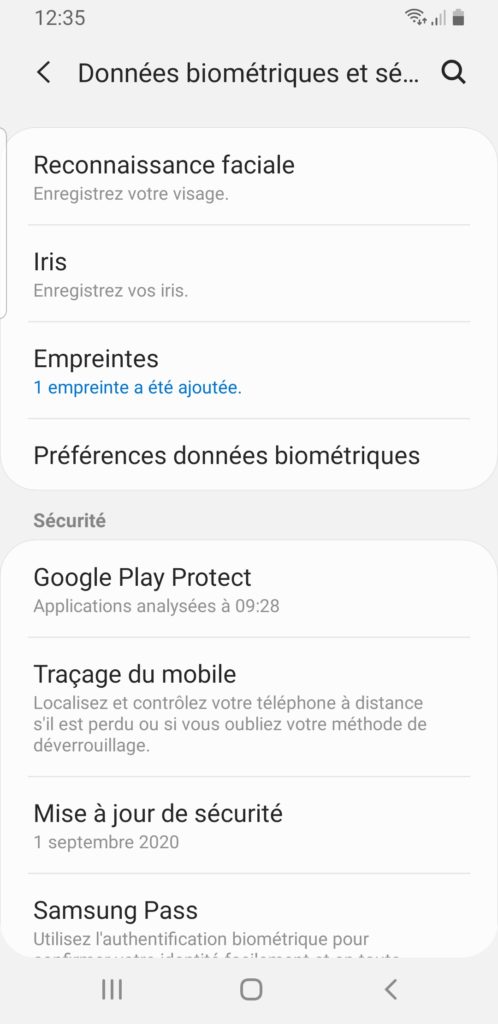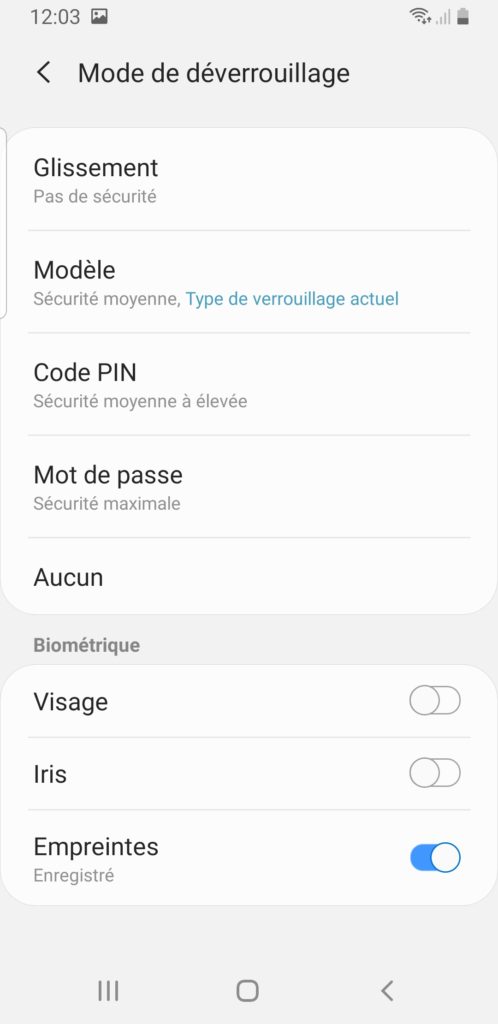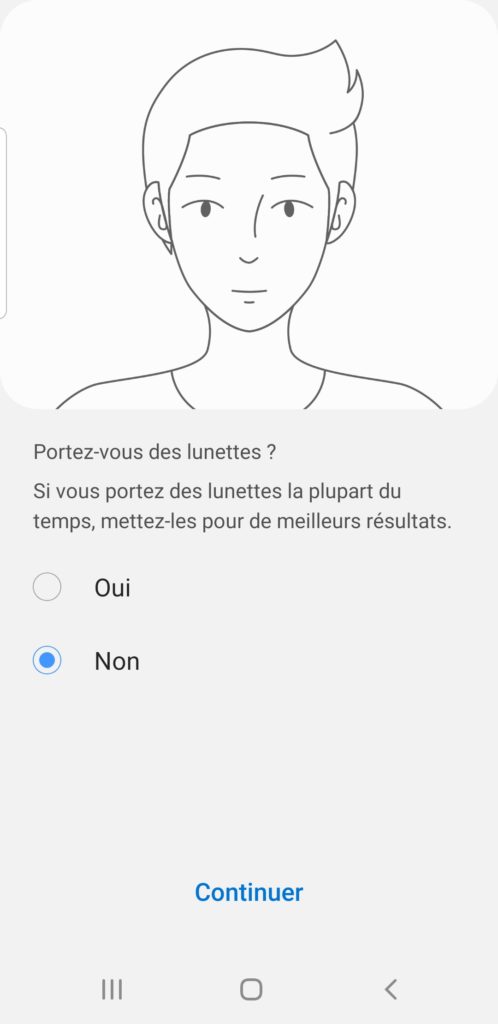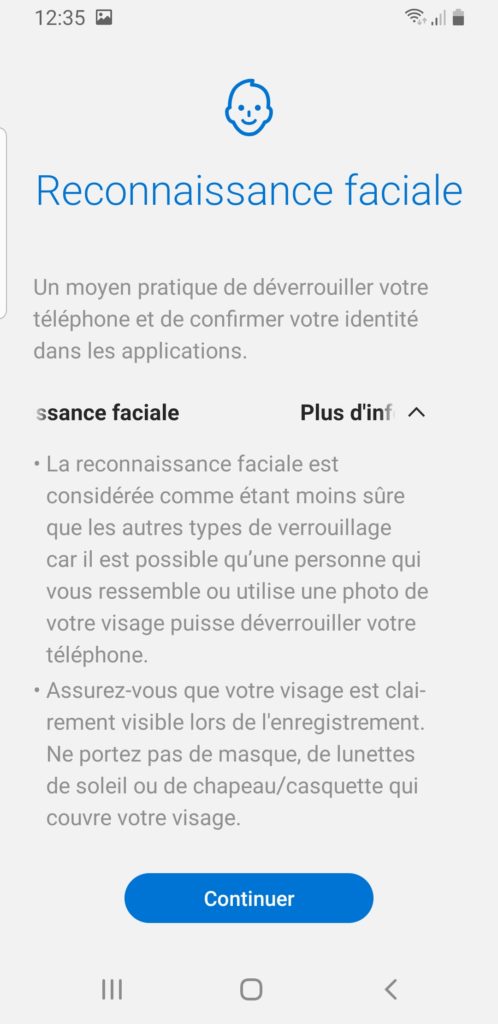Sur les nouveaux téléphones, il y a plusieurs façons de déverrouiller un Huawei P Smart. En conséquence vous protégerez l’accès à votre smartphone. On connaît tous l’option de déblocage par code PIN, mot de passe ou même schéma. Néanmoins il existe aussi un mode de déverrouillage par une mesure biométrique, comme la reconnaissance faciale. Est-ce pour autant une façon sûre de sécuriser votre Huawei P Smart. Sur un appareil android, vous pouvez verrouiller l’accès à votre smartphone et aussi bloquer l’accès à certaines applications. Avec cet article nous allons vous préciser comment activer le déverrouillage grâce à votre visage. Par la suite nous vous expliquerons certaines applications qui permettent de vérouiller l’accès à certaines applications. Pour finir nous allons voir comment faire pour retirer ce mode de déverrouillage.
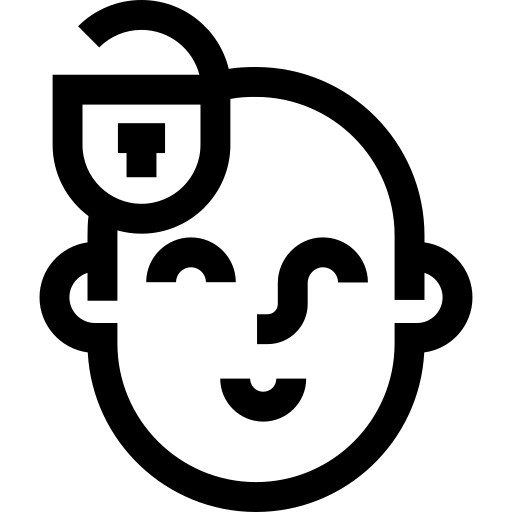
Est-ce que la reconnaissance faciale sera sécurisée?
Le déverrouillage par reconnaissance faciale n’est pas aujourd’hui la méthode la plus sûre pour pouvoir déverrouiller votre Huawei P Smart. Selon la marque et la version de votre smartphone, certaines vont être considérés comme défaillants. Les constructeurs de téléphones travaillent sur l’amélioration de cette technique de déverrouillage, qui est très facile et super pratique.
Face ID, qui est une technologie d’Apple sera plus sûr, tout simplement car elle utilise un procédé de reconnaissance 3D, comparé à une 2D pour android.
Comment activer la reconnaissance faciale sur son Huawei P Smart?
Vous pourrez débloquer votre Huawei P Smart avec votre visage. Cela évite d’être obligé de taper un mot de passe ou même un modèle dans votre un appareil android. Le déverrouillage par reconnaissance du visage sera un mode de déverrouillage qui utilise les données biométriques , comme par exemple le déverrouillage par l’iris ou même l’empreinte digitale. Avant toute configuration d’une donnée biométrique, il vous sera demandé de sauvegarder un mode de déverrouillage habituelle, comme par exemple un mot de passe, un modèle ou même un code PIN.
Etapes pour pouvoir cocher le déverrouillage de votre Huawei P Smart avec votre visage
- Allez dans le menu des réglages de votre Huawei P Smart
- Puis choisissez données biométriques et Sécurité ou Sécurité
- Puis cliquez sur Mode de déverrouillage qui sera souvent dans le bas du menu
- Puis activez reconnaissance faciale ou même Visage : il sera demandé d’entrer le mot de passe ou le schéma actuel pour pouvoir continuer
- Lisez les étapes
- Prenez une photo de votre visage
- Cliquez sur ok, en règle générale une deuxième photo de votre visage sera demandée
Comment verrouiller des applications par reconnaissance faciale sur Huawei P Smart?
On trouve des aplications qui vous permettent de verrouiller des applis et de les débloquer par reconnaissance faciale.
Quel sera l’intérêt de verrouiller des applis?
Effectivement, il est possible que vous ne vouliez pas que votre Huawei P Smart soit disponible par tout le monde. Vous ne voulez pas que l’ensemble de vos collègues, enfants ou même conjoints puissent avoir accès à des données privées. Vous allez pouvoir ainsi verrouiller des applis comme par exemple Facebook, Snapshat, Instagram, Messenger,… De plus vous pouvez bloquer des applis comme par exemple Amazon ou même Wish pour éviter que vos enfants ne fassent des achats sans votre autorisation. En outre cela sera intéressant de verrouiller des applis bancaires.
Verrouiller des applis avec l’aide d’un Face lock vous évitera d’être obligé de taper à chaque fois un mot de passe ou même un code PIN.
Quelles applis vont être à télécharger pour pouvoir verrouiller des applis par Face Lock sur Huawei P Smart ?
On trouve des applis qui vous permettront de verrouiller par une mesure biométrique, comme par exemple la reconnaissance faciale:
- IObit AppLock Lite : cette appli permettra de protéger des applis, verrouiller des notifications, de mettre un Face Lock, de détecter des selfies d’intrus. Vous allez pouvoir même masquer l’icône de cette appli.
- Applock reconnaissance faciale ou vocale par Sensory TrulySecure : Cette appli permettra de protéger les applis par reconnaissance de votre visage.
Comment verrouiller une application spécifique sur Huawei P Smart ?
Pour verrouiller une application par reconnaissance faciale, il suffit d’ouvrir IObit AppLock Lite ou même Applock reconnaissance faciale ou vocale par Sensory TrulySecure , que vous devriez avoir préalablement téléchargées et installées. Ensuite, il est nécessaire d’ouvrir l’application et sélectionner l’option de protection désirée pour chaque application. Vous allez pouvoir ainsi choisir de vérouiller certaines applis, notamment Messenger. Ainsi quand vous ouvrirez Messenger, il vous sera demandé de mettre votre visage devant l’appareil photo.
Comment supprimer le déverrouillage par reconnaissance faciale?
Selon que vous ayez installé la reconnaissance faciale dans vos paramètres ou installé une application de verrouillage, la méthode n’est pas la même.
Pour enlever la reconnaissance faciale sur vos applis, vous avez plus qu’à supprimer l’application qui vous a permis d’activer cette reconnaissance.
Si vous avez activé la reconnaissance faciale dans vos paramètres de votre Huawei P Smart, il vous suffira de désactiver la reconnaissance faciale comme mode de déverrouillage. Si vous souhaitez mettre un schéma comme mode de déverrouillage sur votre Huawei P Smart, consultez notre article.
Dans le cas où vous souhaitez d’autres infos sur votre Huawei P Smart, nous vous invitons à parcourir les tutos de la catégorie : Huawei P Smart.